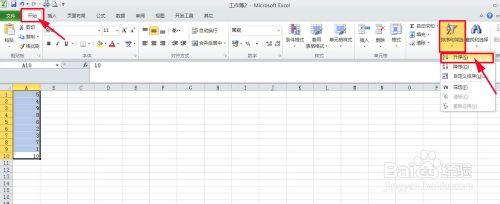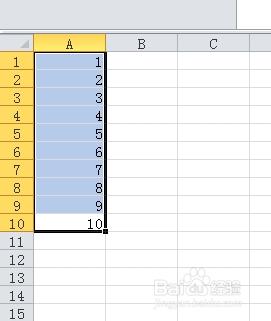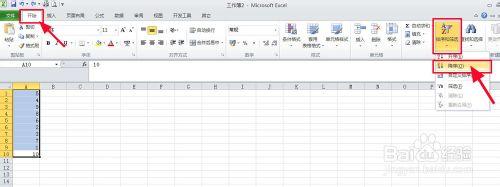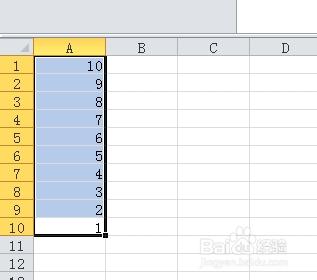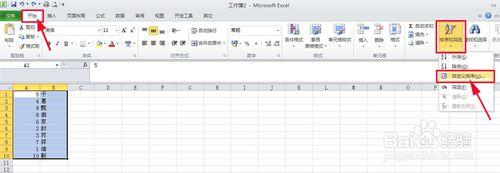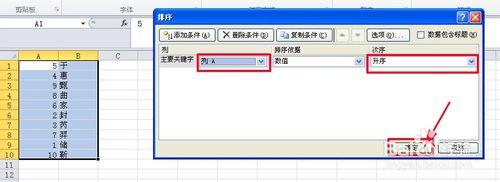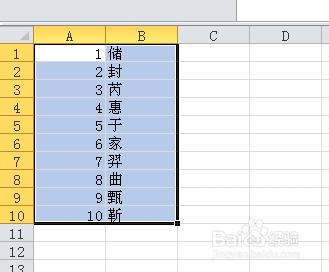這裡給大家介紹一下excel2010怎麼排序
工具/原料
excel
對單列排序
現在我想對單元格區域A1:A10進行排序
先選擇區域A1:A10,然後點選“開始”選項卡中的“排序與篩選”下拉選單中的“升序”
見下圖
這時單元格區域A1:A10就已經按升序排列了。
見下圖
當然,
先選擇區域A1:A10,然後點選“開始”選項卡中的“排序與篩選”下拉選單中的“降序”
單元格區域A1:A10就會按降序排列
如果你要對多列同時各自排序,
你可以先選擇這幾列資料,然後點“升序”或“降序”。
多列排序
這裡我要對單元格區域A1:B10,按照A列的大小進行升序排列。
先選擇區域A1:B10,然後點選“開始”選項卡中的“排序與篩選”下拉選單中的“自定義排序”
見下圖
在出現的“排序”對話方塊中,
主要關鍵字選擇“列A”,次序選擇“升序”
最後點“確定”
見下圖
這樣,單元格區域A1:B10就按照A列的大小升序排列了
見下圖
希望對你有幫助!